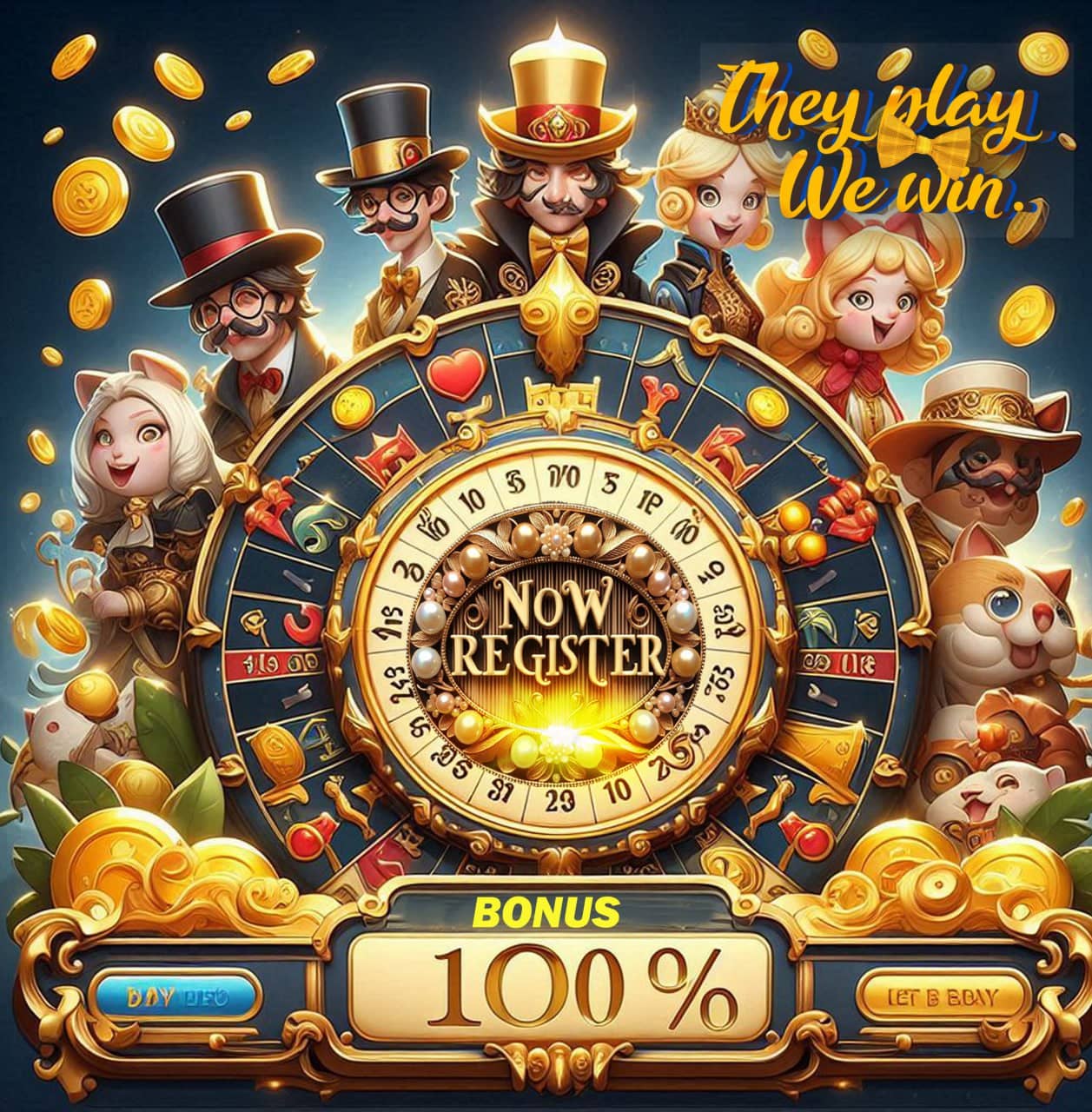Danh sách những tính năng không cần thiết và cần vô hiệu hóa trên Windows 10.
Thời điểm phát hành chính thức của Windows 11 đã rất gần kề, tuy nhiên vì lí do yêu cầu về phần cứng nên hầu hết người dùng c
ó th??? sẽ lựa chọn "chung thủy" với Windows 10. Nếu bạn cũng đang sử dụng Windows 10 thì c
ó th??? dành vài phút để xem xét các cài đặt mặc định được xem là "đáng ghét" dưới đây vì chúng c
ó th??? thu thập các thông tin cá nhân và đề xuất các quảng cáo gây khó chịu đến bạn.
Những tính năng Windows 10 này đa phần điều vô hại nhưng c
ó th??? gây ảnh hưởng đến quyền riêng tư, tốc độ và sự tiện lợi của bạn. Do đó, việc vô hiệu hóa nó là điều n?
?n làm. Cụ thể như sau.
1. Chia sẻ cập nhật
Một tính năng được Microsoft bổ sung cho Windows 10 là tối ưu hóa lại hệ thống phân phối các b?
?n c??p nhật, cho phép người dùng c
ó th??? tải xuống các b?
?n c??p nhật từ các máy tính Windows 10 khác qua Internet (không chỉ từ máy chủ của Microsoft). Tất nhi?
?n là máy tính của bạn cũng được sử dụng làm trung tâm chia sẻ cập nhật cho những người dùng Windows 10 khác.
Tính năng này được kích hoạt theo mặc định, nhưng bạn c
ó th??? tắt nó đi bằng cách truy cập vào Settings > Update & security > Advanced options > Delivery optimization, và gạt sang OFF ở lựa chọn Allow downloads from other
PCs.
2. Các thông báo phiền toái
Action Center ở Windows 10 sẽ hiển thị toàn bộ các thông báo, lời nhắc,… Nhưng hẳn bạn sẽ không bao giờ cần quan tâm đến các thông báo dạng này phải không nào?
Tùy vào nhu cầu cá nhân mà bạn c
ó th??? vô hiệu hóa hoặc kiểm soát lại các thông báo này từ Settings > System > Notifications & actions.
3. Các quảng cáo từ Start Menu
C
ó th??? thấy Microsoft đang rất hướng người dùng đến Microsoft Store. Đặc biệt người dùng c
ó th??? thấy các ứng dụng mà
mình chưa bao giờ tải xuống trong Start Menu, các ứng dụng này về cơ bản là các quảng cáo từ Microsoft.
Để tắt những quảng cáo này, bạn hãy truy cập vào Settings > Personalization > Start, gạt sang OFF ở tùy chọn Show suggestions occasionally in Start.
4. Chia sẻ thông tin quảng cáo đến các ứng dụng của bên thứ ba
Microsoft sẽ theo dõi sở thích và các thói quen của bạn trong Windows 10, và với mỗi tài khoản Microsoft bạn sử dụng sẽ được hãng gắn với một ID quảng cáo. Microsoft sử dụng ID này để hiển thị các quảng cáo có liên quan đến các thông tin của bạn, và hãng cũng chia sẻ nó với các ứng dụng của bên thứ ba từ Microsoft Store.
Và tất nhiên, bạn c
ó th??? ngăn chặn được việc này bằng cách truy cập vào Settings > Privacy > General và gạt sang OFF ở tùy chọn Let apps use advertising ID to make ads more interesting to you based on your app activity (Turning this off will reset your ID).
5. Cortana biết về bạn
Cortana, trợ lý cá nhân của bạn trong Windows 10 và cô ấy cũng thu thập thông tin về bạn. Cụ thể cô ta sẽ thu thập các thông tin như các giọng nói, chữ viết tay và cả lịch sử thao tác của bạn. Nhìn chung khá creepy phải không nào?
Để ngăn việc Cortana biết quá nhiều về bạn, hãy truy cập vào Settings > Privacy > Inking & typing và OFF nó đi.
6. Các ứng dụng chạy nền
Trong Windows 10, nhiều ứng dụng chạy trong nền ngay cả khi bạn không mở chúng - theo mặc định. Các ứng dụng này c
ó th??? nhận thông tin, gửi thông báo, tải xuống và cài đặt các b?
?n c??p nhật, đồng thời ngốn băng thông và thời lượng pin của bạn rất nhiều. Nếu bạn đang sử dụng thiết bị di động hoặc kết nối có trả phí theo dung lượng, c
ó th??? bạn sẽ muốn tắt tính năng này đi.
Để thực hiện việc này, bạn hãy truy cập vào Settings > Privacy > Background apps và gạt sang OFF ở tùy chọn Let apps run in the background. Hoặc tắt thủ công các ứng dụng
mình không cần đến.
7. Đồng bộ hóa tất cả
Theo mặc định, Windows 10 sẽ đồng bộ hóa tất cả các dữ liệu như cài đặt hệ thống, chủ đề, mật khẩu, lịch sử tìm kiếm,… trên tất cả các thiết bị sử dụng chung tài khoản. Nhưng chắc là không phải ai trong chúng ta cũng muốn lịch sử tìm kiếm của
mình đồng bộ hóa từ điện thoại sang máy tính phải không nào? Vì vậy đây là cách tắt đồng bộ hóa.
Để tắt tính năng đồng bộ này, bạn hãy truy cập vào Settings > Accounts > Sync your settings, sau đó gạt sang OFF ở tùy chọn bạn muốn vô hiệu hóa việc đồng bộ.
8. Cập nhật tự động
Mặc định Windows 10 sẽ tự động tải và cài đặt các b?
?n c??p nhật khi chúng được phát hành, và bạn thật sự không thể tắt chúng. Và thành thật mà nói, bạn không nên tắt chúng - một hệ điều hành được cập nhật thường xuy?
?n là một hệ điều hành an toàn. Nhưng nếu vì lý do nào đó, bạn muốn ngăn máy tính của
mình tự động tải xuống và cài đặt các b?
?n c??p nhật Windows 10 (c
ó th??? để bạn c
ó th??? tải xuống và cài đặt các b?
?n c??p nhật nói trên theo lịch trình của riêng
mình theo cách thủ công), bạn c
ó th??? tạm dừng các b?
?n c??p nhật trong một khoảng thời gian nhất định.
Để tiến hành việc tạm ho?
?n c??p nhật này, bạn hãy truy cập vào Settings > Updates, sau đó nhấp vào Advanced options.
Cuộn xuống mục Pause updates và lựa chọn thời điểm cập nhật bạn cần là xong.
(Theo Pháp luật & Bạn đọc)
7 tính năng mà bạn c
ó th??? không biết trong Windows 10
Windows 10 đã rất phổ biến. Hầu hết chúng ta đều phụ thuộc vào nó hàng ngày cho cả nhu cầu giải trí lẫn công việc. Tuy nhiên, có một số tính năng hữu ích nằm bên trong Windows 10 mà bạn c
ó th??? không biết.
Nguồn bài viết : BNG Điện Tử